Win10 系统虚拟内存修改秘籍大公开
您是否曾为 Win10 系统虚拟内存的设置而烦恼?是否想要优化系统性能却不知从何下手?别担心,今天就为您带来详细的 Win10 系统虚拟内存修改攻略,让您的电脑运行如飞!
Win10 系统虚拟内存的重要性不言而喻,合理设置虚拟内存能够有效提升系统的运行效率,特别是在运行大型软件或多任务处理时。
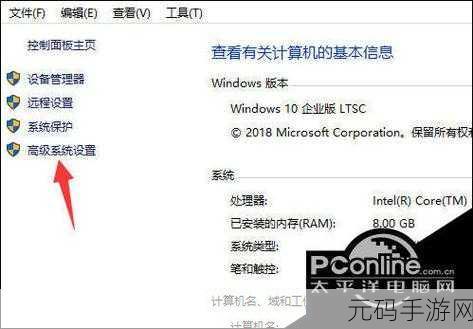
修改 Win10 系统虚拟内存并非难事,右键点击“此电脑”,选择“属性”,在弹出的窗口中,点击“高级系统设置”,在“系统属性”窗口中,切换到“高级”选项卡,点击“性能”区域的“设置”按钮,在“性能选项”窗口中,再次切换到“高级”选项卡,找到“虚拟内存”区域,点击“更改”。
这时,您会看到一个“虚拟内存”设置窗口,取消勾选“自动管理所有驱动器的分页文件大小”,然后选择您想要修改虚拟内存的驱动器,您可以根据自己的需求选择“自定义大小”或“系统管理的大小”,如果选择“自定义大小”,请输入初始大小和最大值,建议初始大小设置为物理内存的 1.5 倍,最大值设置为物理内存的 3 倍。
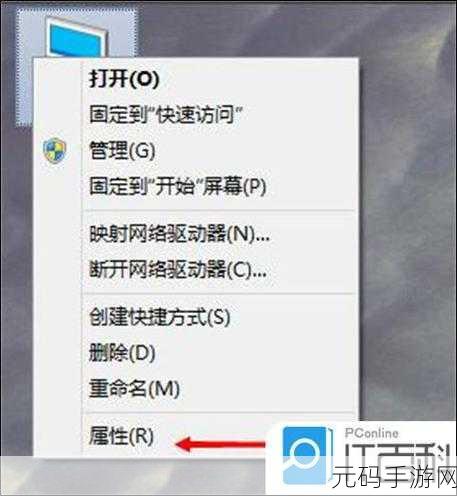
设置完成后,点击“设置”按钮,然后点击“确定”,系统会提示您需要重新启动计算机才能使更改生效,记得保存好您正在进行的工作,然后重启电脑。
需要注意的是,虚拟内存的设置并非越大越好,要根据您的电脑硬件配置和实际使用情况进行合理调整,如果您对电脑的性能要求较高,可以适当增加虚拟内存;但如果您的物理内存已经足够大,过度设置虚拟内存可能会适得其反。
掌握正确的 Win10 系统虚拟内存修改方法,能够让您的电脑性能得到显著提升,为您的工作和娱乐带来更好的体验。
文章参考来源:个人长期的电脑技术研究与实践经验总结。









